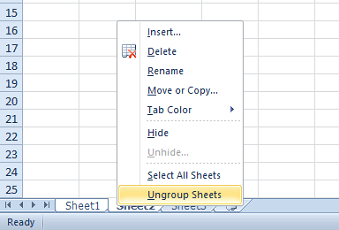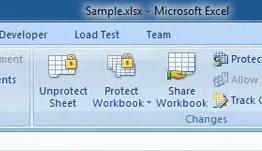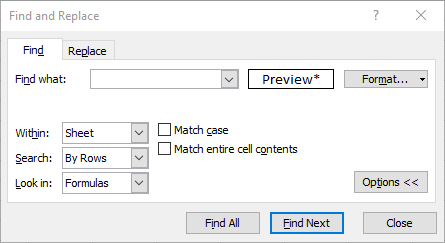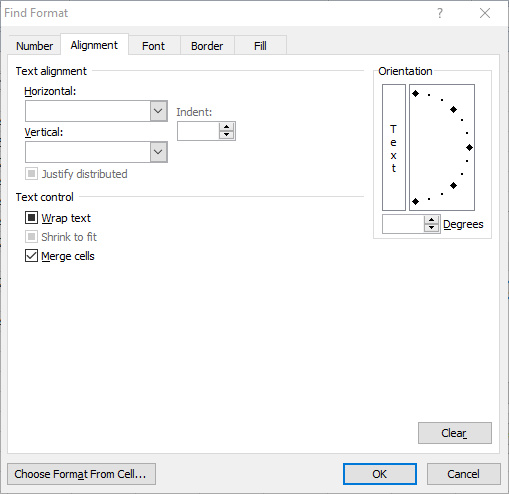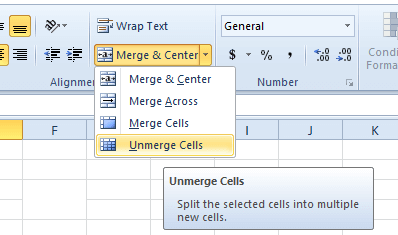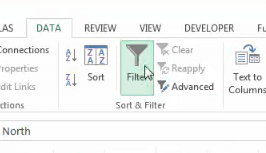Filtro do Excel não está funcionando corretamente? Use essas correções
3 min. read
Published on
Key notes
- Alguns usuários relataram que o filtro do Excel não está funcionando corretamente.
- Mostraremos como consertar o filtro no Excel usando vários métodos.
- Dependendo do seu problema, uma solução diferente funcionará, portanto, experimente-as adequadamente.
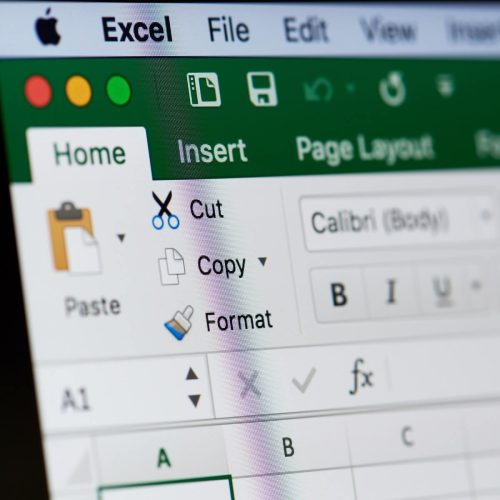
A maioria dos usuários do Excel provavelmente configura tabelas de dados nesse aplicativo. Os usuários podem filtrar dados em suas tabelas com a ferramenta de filtragem do Excel. No entanto, às vezes as tabelas da planilha do Excel podem não filtrar os dados corretamente.
Se você precisar corrigir a filtragem da tabela do Excel, verifique algumas das possíveis soluções abaixo.
Como posso corrigir a filtragem da tabela do Excel?
1. Selecione a coluna inteira para aplicar o filtro
If Excel is not filtering the whole column in a spreadsheet, you can manually configure it to do this. What you need to do is select the column and tweak its filter settings.
1. Launch Microsoft Excel.
2. u003cspanu003eOpen the file where the filter is not working.u003c/spanu003e
3. u003cspanu003eSu003c/spanu003eu003cspanu003eelect the table’s whole spreadsheet column by clicking the column’s letter.u003c/spanu003e
4. Navigate to the u003cstrongu003eDatau003c/strongu003e tab.
5. Then click theu003cspanu003e u003c/spanu003eu003cstrongu003eFilteru003c/strongu003eu003cspanu003e u003c/spanu003ebutton to apply the filter to the whole column.
6. u003cspanu003eClick the cell filter arrow button to open the filtering options shown directly below.u003c/spanu003e
7. Uncheck theu003cspanu003e u003c/spanu003eu003cstrongu003eBlanksu003c/strongu003eu003cspanu003e u003c/spanu003echeckbox. This setting will ensure that blank cells will not be filtered.
8. Click on u003cstrongu003eOKu003c/strongu003e to apply the changes.
2. Exclua células em branco da coluna da tabela
Como alternativa, você pode apagar linhas em branco da coluna de uma tabela para incluir valores abaixo das células vazias no filtro.
Selecione todas as linhas das células vazias segurando a tecla Ctrl. Em seguida, clique com o botão direito e selecione a opção Excluir .
3. Desagrupar planilhas
A opção Filtro ficará esmaecida quando suas planilhas forem agrupadas. Portanto, você não pode filtrar tabelas de planilhas em planilhas agrupadas. Para corrigir isso, clique com o botão direito nas planilhas agrupadas na parte inferior do Excel e selecione Desagrupar planilhas .
4. Desproteja a planilha
- Selecione a guia Revisão do Excel.
- Pressione o botão Desproteger planilha .
- Se uma janela Desproteger planilha for aberta, digite a senha da planilha na caixa de texto.
- Clique no botão OK .
5. Desfazer a mesclagem de células
- Pressione a tecla de atalho Ctrl + F.
- Clique no botão Formatar na janela Localizar e Substituir.
- Clique em Mesclar células na guia Alinhamento mostrada diretamente abaixo.
- Pressione o botão OK .
- Pressione o botão Localizar tudo .
- Depois disso, a janela Localizar e Substituir listará todas as referências de células com células mescladas.
- Para desfazer a mesclagem de células mescladas, selecione uma célula mesclada.
- Clique na opção Mesclar e centralizar na guia Página inicial.
- Selecione a opção Desfazer mesclagem de células .
6. Configure um novo filtro
- Se houver linhas na sua tabela que não foram filtradas, tente configurar um novo filtro. Para fazer isso, selecione a guia Dados.
- Clique no botão Limpar no grupo Classificar e Filtrar.
- Em seguida, selecione todo o intervalo de colunas da tabela com o cursor.
- Clique no botão Filtrar na guia Dados do Excel.
Essas são algumas das resoluções que podem corrigir os filtros da tabela do Excel. Na maioria dos casos, reaplicar filtros ou limpá-los para configurar novos filtros geralmente resolverá problemas de filtragem do Excel.
Qual das soluções resolveu o problema de filtragem pró-Excel para você? Deixe-nos saber deixando uma mensagem na seção de comentários abaixo.
ARTIGOS RELACIONADOS PARA VERIFICAR: